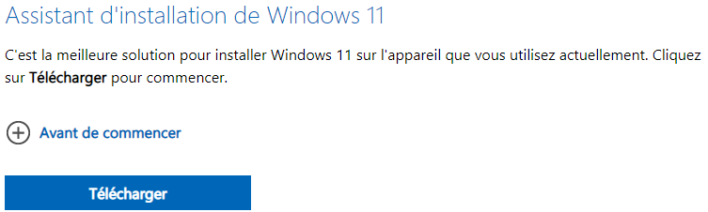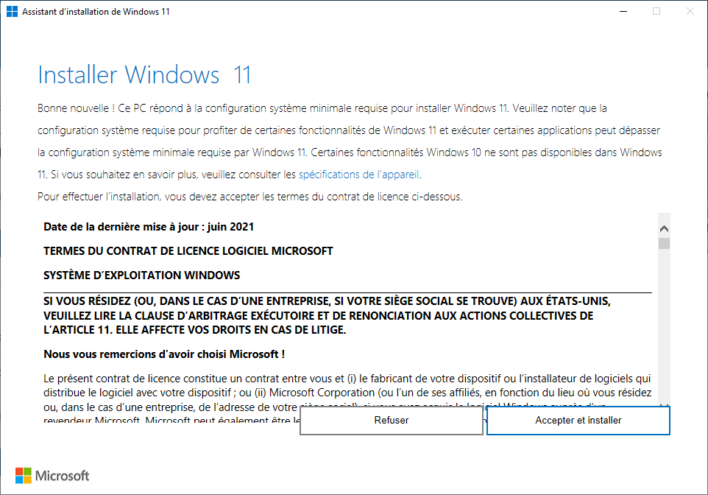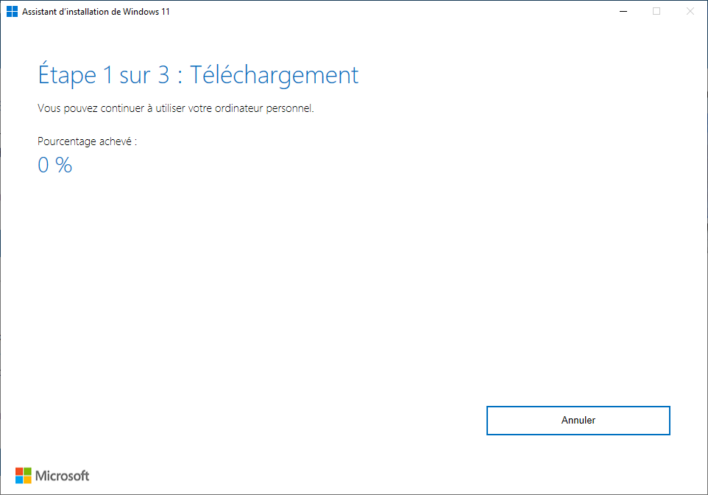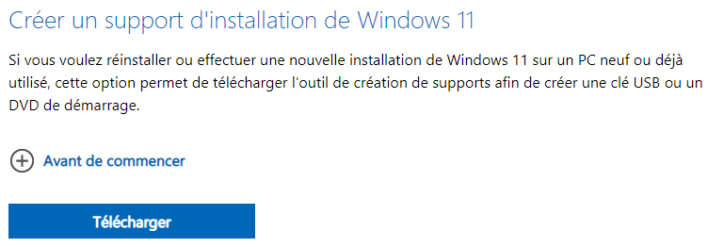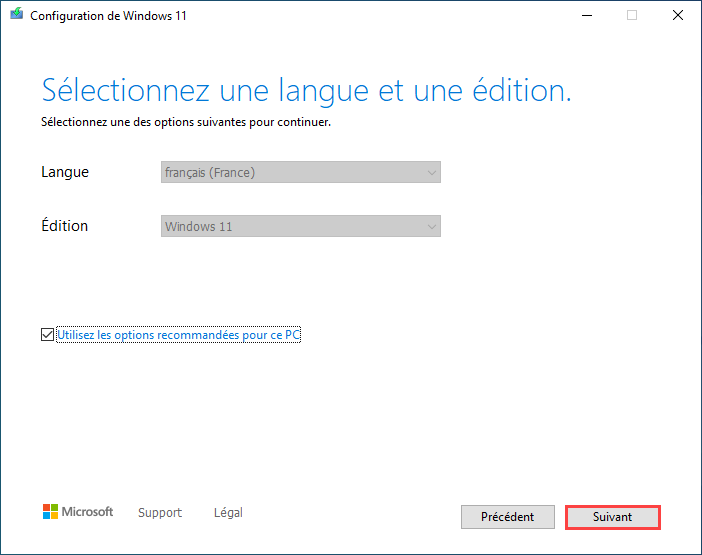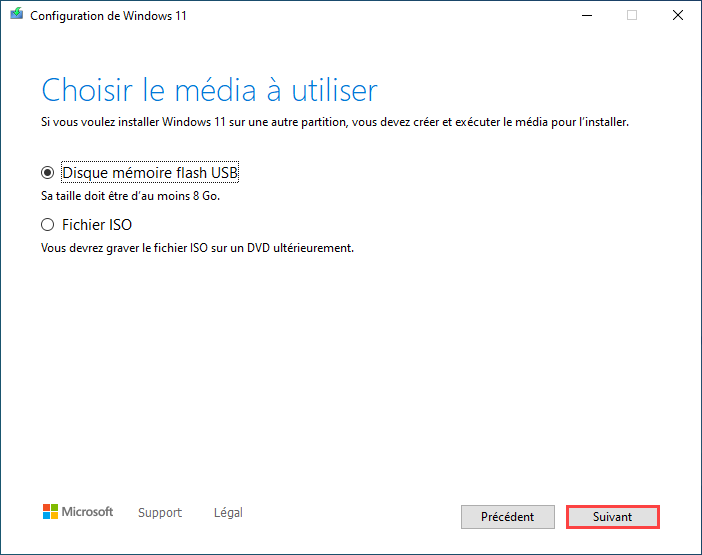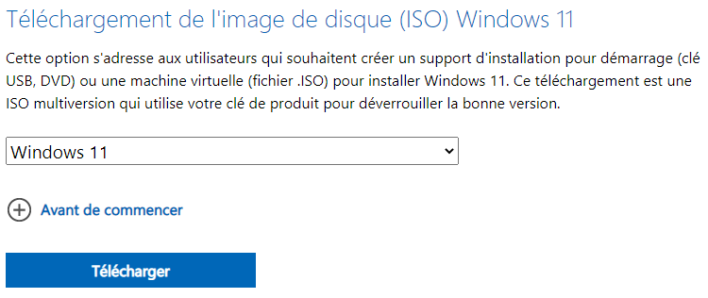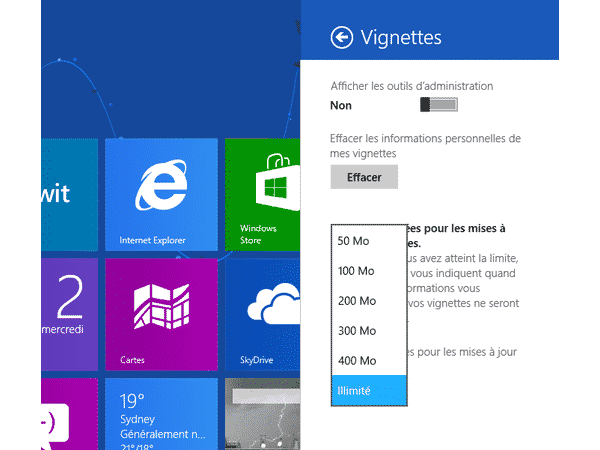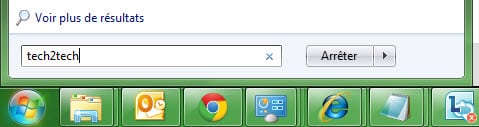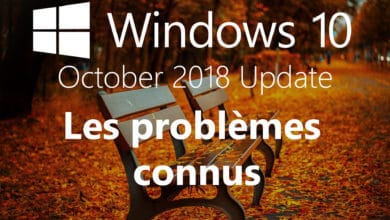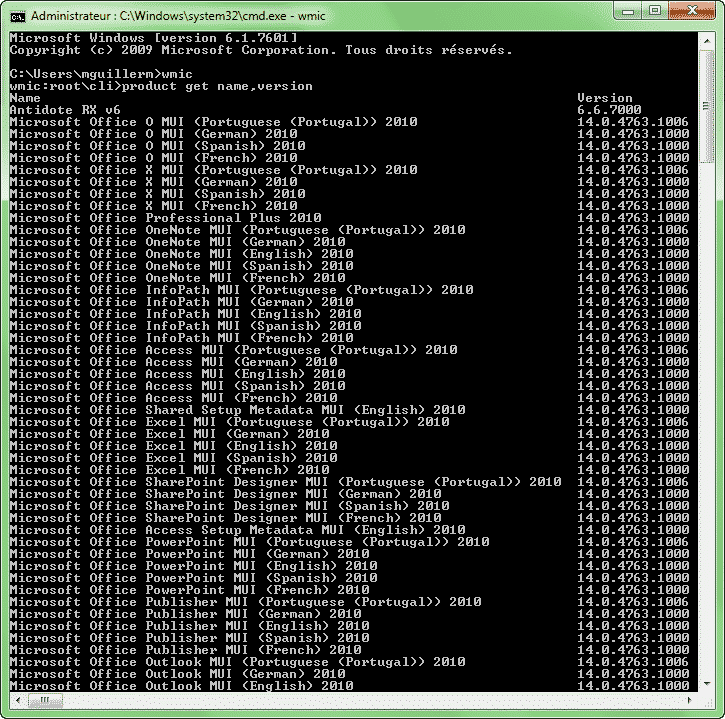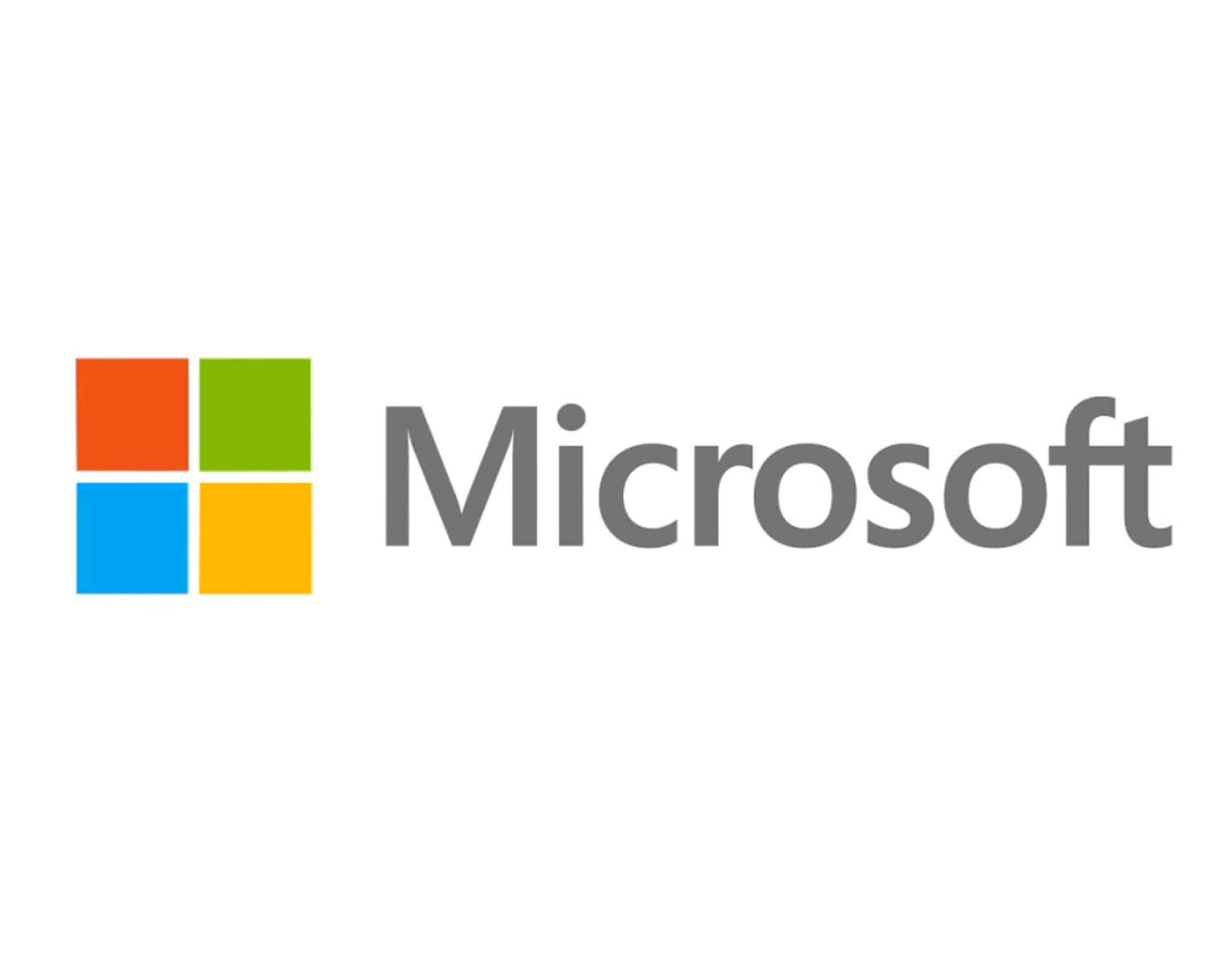Windows 11 : Il est là ! Comment télécharger Windows 11 ?
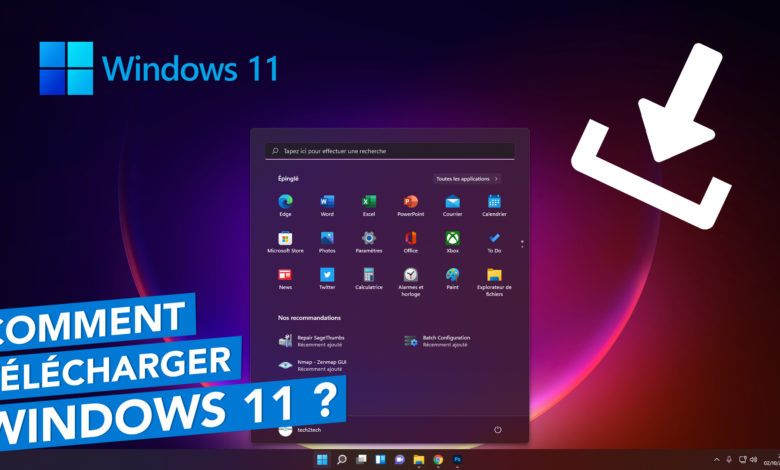
C’est aujourd’hui que Microsoft a publié son nouveau système d’exploitation Windows 11. Pendant des années Microsoft a crié sur les tous les toits que Windows 10 serait le dernier, mais le marketing et le besoin de renouvellement en a fait autrement. Même si cette version de Windows reste sur un noyau semblable à Windows 10 il y a tout de même de nombreuses nouveautés et améliorations. L’avantage, c’est que puisque nous sommes toujours sur la même technologie, aucun problème pour la compatibilité de vos applications ou pilotes. Si vous avez envie de tester Windows 11 c’est maintenant possible avec les outils officiels, sans avoir à participer au programme bêta (insider) puisque la version finale est sortie, attention cependant aux prérequis.
Les prérequis pour Windows 11 :
Vous pouvez vérifier facilement si votre ordinateur est compatible avec Windows 11 via l’application Windows PC Health Check de Microsoft. Voici la liste des prérequis :
- Processeur : 1 GHz ou plus, 2 cœurs minimum, compatibilité 64 bits
- Mémoire vive : 4 Go de RAM minimum
- Stockage : 64 Go minimum
- Carte graphique : compatible DirectX 12
- Écran : supérieur à 9 pouces, HD 720p minimum et 8 bits par canal de couleur
- Compte Microsoft requis (pour l’édition Famille/home seulement)
- TPM 2.0 (Trusted Platform Module, ou module de plateforme sécurisée
Comment télécharger Windows 11 ?
Comme toujours, vous avez plusieurs méthodes pour télécharger Windows 11, nous verrons ici les solutions mises en place par Microsoft pour télécharger Windows 11. Toutes ces méthodes sont disponibles via la page de téléchargement officiel de WIndows 11.
Via l’assistant d’installation de Windows 11
Si vous souhaitez mettre à jour Windows 11, vous pouvez passer par l’assistant d’installation de Windows 11. Cela vous permettra de télécharger et d’installer Windows 11 directement. Depuis la page de téléchargement de Windows 11, cliquez simplement sur « Télécharger » sous l’assistant d’installation de Windows 11.
Vous n’avez plus qu’a exécuter l’application et suivre le guide pour installer Windows 11.
Via l’outil de création de média
Si vous préférez créer un média d’installation, tel qu’un DVD bootable ou encore une clé USB bootable, vous pouvez passer par l’outil de création de média. Pour cela, sur la page de téléchargement de Windows 11, sous « Créer un support d’installation de Windows 11 », cliquez sur télécharger.
Ensuite, exécutez l’application et suivez le guide pour créer votre média d’installation de Windows 11.
Via le téléchargement de l’ISO
Vous pouvez également télécharger directement l’ISO de Windows 11, c’est d’ailleurs ma méthode préférez. Ensuite avec l’ISO, libre à vous de pouvoir mettre à jour Windows 11 en montant l’ISO d’un simple double clic ou encore en créant un média d’installation bootable de Windows 11 avec Rufus par exemple. Pour télécharger l’ISO, cliquez sur « Télécharger » sous « Téléchargement de l’image de disque (ISO) Windows 11« .
Une fois téléchargé, y’a plus qu’a ! Alors, vous allez y passer à Windows 11 où vous attendrez encore un peu ?